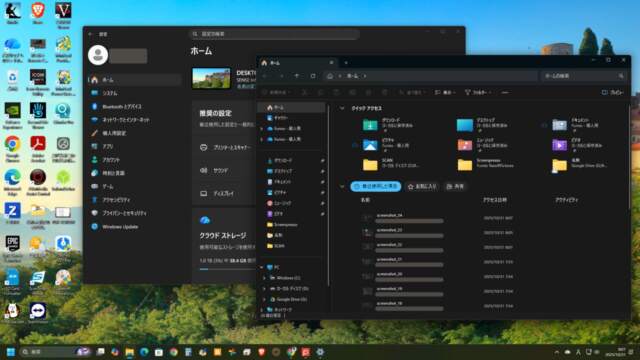エクスプローラーの画面が黒いモード(ダークモード)になってしまっていた
Windows11になってからいろいろな機能が追加され、戸惑っている人も多いはず。今回もWindows11の新機能が勝手に稼働して驚かされることの1つです。勝手に変えられてしまうというのはちょっとやめてほしいですが、実はそれなりに意味があります。
ここでは、なぜWindows側で勝手にダークモードにしてしまったのかと、その直し方、設定方法をお伝えします。
ダークモードにしておく3つのメリット
ダークモードにすると、いかの3つの効果があります。実はIT企業などで働く、長時間画面を見ている人たちの間では、以下のような理由から「ダークモード」にする人が増えています。
なにもWindows側の趣味でこのようにしたわけでなく、皆さんのためをおもっての変更という意味合いが強いと思います。
1. 目の負担軽減と視覚的快適性 👓
最も大きな理由の一つが、特に暗い環境での目の疲れを和らげることです。
- 眩しさ(グレア)の低減: 夜間や照明を落とした部屋で明るい白い画面を見続けると、画面が眩しく感じ、目が疲れやすくなります。ダークモードは背景を暗くすることで、画面と周囲の明るさの差(輝度コントラスト)を小さくし、この眩しさを大幅に軽減します。
- ブルーライトの低減: 白い背景は多くの光(ブルーライトを含む)を放出します。ダークモードは画面全体の発光量を抑えるため、ブルーライトの曝露も相対的に少なくなります。ブルーライトは、特に夜間に浴びると睡眠の質に影響を与える可能性があると指摘されており、ダークモード(や「夜間モード」)はその影響を緩和するのに役立つと期待されています。
2. バッテリー消費の抑制 (特にOLEDディスプレイ) 🔋
これは、使用しているPCのディスプレイタイプに大きく依存しますが、重要な理由の一つです。
- OLED (有機EL) ディスプレイの場合: OLEDディスプレイは、ピクセル(画素)一つひとつが自ら発光する仕組みです。色を表示するには電力を使い、**「黒」を表示する際はピクセルの発光をオフ(または非常に低く)**します。
- 省電力効果: そのため、ダークモードのように画面の大部分が黒や暗い色で構成されていると、発光させるピクセルが減り、消費電力が大幅に削減されます。これは特にノートPCのバッテリー持続時間に良い影響を与えます。
- LCD (液晶) ディスプレイの場合: 従来の多くのPCで使われているLCDディスプレイは、常にバックライトが点灯しており、色のついたフィルターと液晶で光を遮ったり通したりして色を表示します。黒を表示する場合もバックライトは点灯したまま光を「遮断」しているだけなので、OLEDほどの劇的な省電力効果は期待できません(ただし、全体的に画面輝度を落とす設定にすれば、ある程度の効果はあります)。
3. コンテンツへの集中力向上 🎯
ダークモードは、ユーザーが集中したい対象を際立たせる効果があります。
- UI要素を目立たなくする: ウインドウの枠、メニューバー、タスクバーといったOSの操作部分(UI)が暗い色になることで、その存在感が薄れます。
- コンテンツの強調: 結果として、ユーザーの視線は自然とウインドウの中央にある主要なコンテンツ(作成中のドキュメント、編集中の写真、閲覧中のウェブサイトなど)に引き寄せられます。
- 利用シーン: このため、プログラマー、デザイナー、ライターなど、特定のコンテンツに長時間集中する必要がある作業で特に好まれる傾向があります。
という3つの効果があるからです。
元のデザイン(モード)への戻し方
それでも、そんなに長時間パソコンはいじらないし、画面が暗いと気持ちも暗くなるという声はとても良く耳にします。ここでは、その設定の変更方法をお伝えします。元のデザインへの戻し方はとても簡単です。
⚙️ 「設定」アプリから切り替える方法
1,「設定」を開く:
- スタートボタン(タスクバーのWindowsロゴ)をクリックし、歯車の形をした「設定」アイコンをクリックします。
- または、デスクトップの何もないところを右クリックし、メニューから「個人用設定(R)」を選択しても構いません(この場合、手順3へ進みます)。
2,「個人用設定」を選択:
- 「設定」ウインドウが開いたら、左側のメニュー一覧から「個人用設定」をクリックします。
3「色」を選択:
- 右側に表示されたメニューの中から「色」(アクセント カラー、透明効果などの説明がある項目)をクリックします。
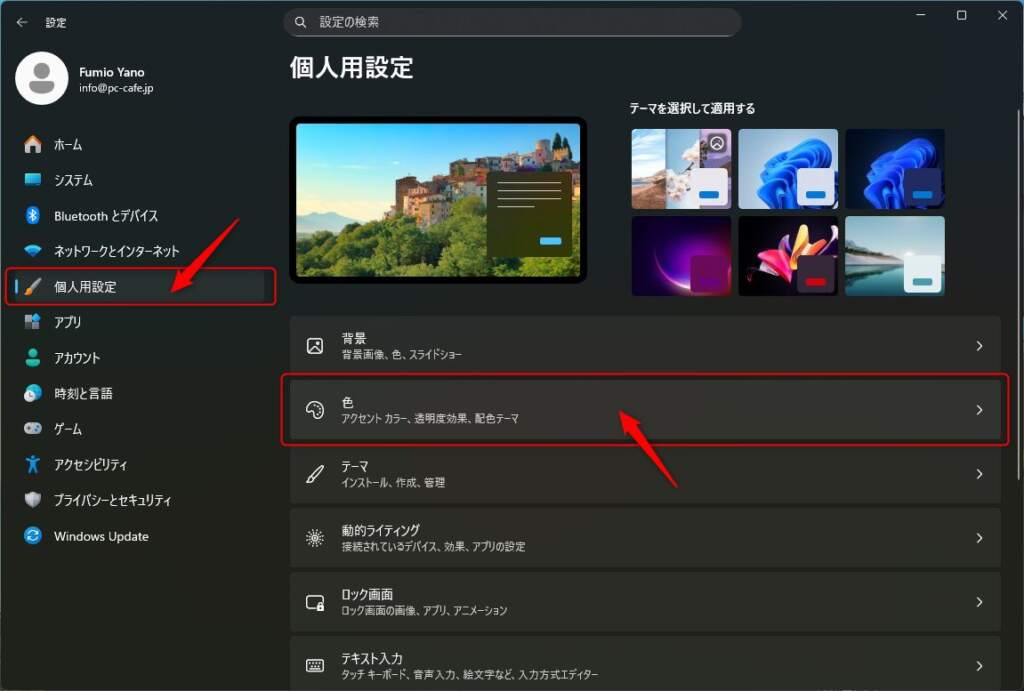
4,モードを選択:
- 「色」の設定画面の一番上にある「モードを選ぶ」という項目を見つけます。
- 現在の設定(「ダーク」)が書かれたドロップダウンメニューをクリックします。
- 「ライト」を選択します。
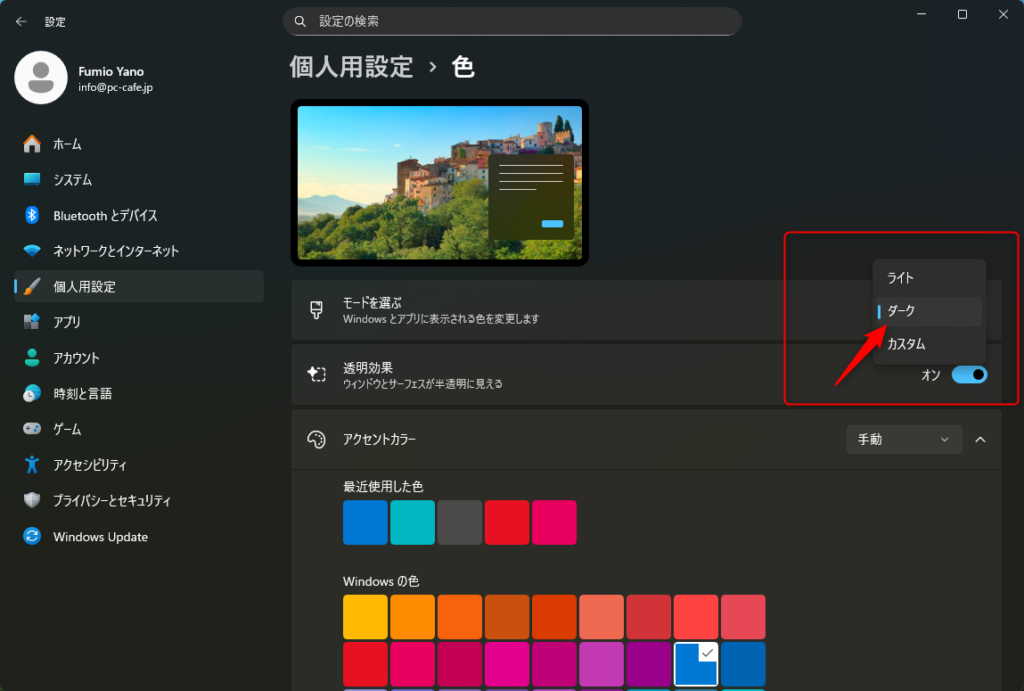
ライトにすることで、設定画面、タスクバー、エクスプローラー、および対応するアプリのウインドウが即座にダークモードに切り替わります。アプリなども「システム」に連携していると、すべてここの設定を参照にしますので、「ダーク」だったものが「ライト」に変更されます。
💡 ヒント:「カスタム」モードについて
「モードを選ぶ」の選択肢には「カスタム」もあります。 これを選ぶと、以下の2つを個別に設定できます。
- 既定の Windows モードを選ぶ:
- (タスクバーやスタートメニューの色。「ダーク」がおすすめです)
- 既定のアプリ モードを選ぶ:
- (エクスプローラーや設定ウインドウなどの背景色)
例えば、「Windows モードはダーク、アプリ モードはライト」といった組み合わせも可能です。
アプリを使って「時間帯」で自動切り替えを行う方法 (Auto Dark Mode)
ユーザーが最も期待する「日中はライトモード、夜間はダークモード」という動作は、Microsoft Store(マイクロソフト ストア)で入手できる無料アプリを使うことで実現できます。
最も人気があり、広く使われているのは「Auto Dark Mode」というアプリです。
導入と設定の手順:
- アプリの入手:
- スタートメニューを開き、「Microsoft Store」を検索して起動します。
- ストアの検索バーで「Auto Dark Mode」と入力して検索し、アプリをインストールします。
- アプリの設定:
- 「Auto Dark Mode」を起動します。
- メイン画面の「時間 (Time)」セクションで、「テーマの切り替えを有効にする (Enable automatic theme switching)」をオンにします。
- 切り替えるタイミングを以下のいずれかから選びます:
- カスタムの時間帯を設定 (Set custom hours): 自分で「ライトモード開始時刻」と「ダークモード開始時刻」を指定します。(例:午前7時にライト、午後6時にダーク)
- 日の出から日没まで (From sunrise to sunset): (推奨)PCの位置情報などに基づいて、日の出・日の入りの時刻を自動で計算し、それに合わせて切り替えてくれます。
このアプリを一度設定しておけば、あとは毎日自動でテーマが切り替わるようになります。
2. (参考) Windows標準の「夜間モード」について
Windows 11には「夜間モード (Night Light)」という標準機能がありますが、これはダークモードとは異なるものです。
- ダークモード: ウインドウやアプリの背景色を「黒」や「暗い灰色」にする機能です。
- 夜間モード: 画面全体の色合いを「暖色系(赤みがかった色)」に変える機能です。これは、夜間に画面から出るブルーライトを抑え、目の負担軽減や睡眠への影響を和らげることを目的としています。背景が白いままでも色は暖色になります。
「夜間モード」は時間帯(または日の入り)で自動的にオン/オフできますが、OSのテーマ(見た目)が黒くなるわけではありません。
「夜間モード」の設定場所:
「設定」 > 「システム」 > 「ディスプレイ」 > 「夜間モード」